De nieuwste Java-versie handmatig inschakelen op Windows-systemen
Java is een computerprogrammeertaal(Java is a computer programming language) die wordt gevonden op desktops naar servers naar mobiele apparaten en ook op smartcards. De Java -applicatie draait op de meeste systemen, waaronder Linux , Mac en Windows . Er zijn verschillende toepassingen waarbij Java wordt toegepast, zoals het spelen van online games en het bekijken van 3D-beelden. Daarnaast spelen ze ook een rol in e-businessoplossingen voor corporate computing, enzovoort. Java is een populair programma in de IT-sector waar ze een op Java gebaseerde serveroplossing gebruiken die op servers wordt geïmplementeerd. Bovendien is de Java die op servers wordt geïmplementeerd relatief veiliger in vergelijking met het gebruik van Javaop desktopsystemen. Java kan ook nodig zijn om een website te openen of een programma uit te voeren.
Hoewel het vanwege de veiligheidsdreiging niet wordt aanbevolen om Java op uw pc te gebruiken, kan het zijn dat u in sommige onvermijdelijke omstandigheden Java moet installeren om een programma of een webpagina uit te voeren - en in dergelijke gevallen moet u enkele voorzorgsmaatregelen nemen . Het is vermeldenswaard dat u in onvermijdelijke situaties, zoals de hier genoemde, Java alleen vanaf de officiële website moet installeren. Het is ook noodzakelijk dat u de Java -programma's up-to-date houdt, aangezien het voor indringers en hackers gemakkelijk is om de Java -code te compileren die de meeste computers kan infecteren tijdens het online surfen.
De meeste gebruikers ondervinden problemen bij het gebruik van Java op een Windows -systeem, zelfs nadat ze met succes op het Windows -systeem zijn geïnstalleerd. Als je Java(Java) hebt gedownload en geïnstalleerd, maar het nog steeds niet kunt gebruiken, is het mogelijk dat je browser Java niet heeft ingeschakeld . Dit probleem treedt meestal op als de gebruiker al een andere toepassing gebruikt waarvoor Java vereist is . In dit geval willen de leveranciers van de toepassing de browserinstellingen niet wijzigen en moet een gebruiker de laatst geïnstalleerde versie van Java handmatig inschakelen in het Java-configuratiescherm(Java Control Panel) . Het is ook een goede gewoonte om de nieuwste versie van Java in te schakelen en te gebruiken(Java)om gebruik te maken van de nieuwste beveiligingspatches en verbeteringen.
Hoe de Java- versie in Windows 10 te controleren :
- Klik op de Start-knop
- Blader(Scroll) door de vermelde applicaties en programma's totdat u de Java - map ziet
- Klik op de Java-map
- Open Over Java om de Java- versie te zien.
In dit artikel bespreken we hoe u Java installeert en de laatst geïnstalleerde versie van (Java)Java handmatig inschakelt in het Java-configuratiescherm(Java Control Panel)
Schakel handmatig de nieuwste Java- versie in Windows in
Java downloaden is eenvoudig en gebruikers hebben mogelijk beheerdersrechten nodig voor het downloaden en installeren van Windows . Er zijn twee manieren om Java te installeren . Gebruikers kunnen ervoor kiezen om Java te downloaden via een online download of offline te downloaden van de officiële website - java.com .
Zodra het proces is gestart, kunt u de optie Uitvoeren(Run) of Opslaan(Save) voor het downloadbestand kiezen in het dialoogvenster Bestand downloaden . (File Download)Klik op (Click) Uitvoeren(Run) om het installatieprogramma uit te voeren OF Klik op Opslaan(Save) om het bestand op te slaan voor latere installatie.
Kies de maplocatie en sla het bestand op een bekende locatie op uw computer op. Om het installatieproces te starten, dubbelklikt(Double-click) u op het opgeslagen bestand om Java uit te voeren en te installeren .
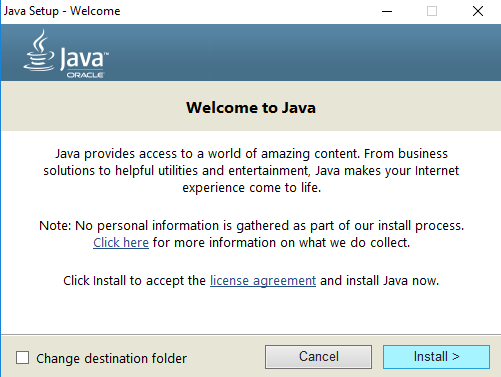
Java-configuratiescherm(Java Control Panel) gebruiken in Windows 10
Ga naar Start en open Configuratiescherm(Control Panel) .
Klik in het Configuratiescherm op het Java - pictogram om het Java-configuratiescherm(Java Control Panel) te openen .
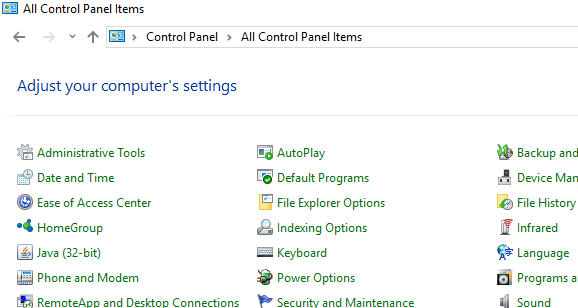
Open nu het tabblad Java om de nieuwste geïnstalleerde versie van Java in te schakelen. (Java)Om Java Runtime Environment- instellingen te openen, klikt u op de knop Bekijken(View) .
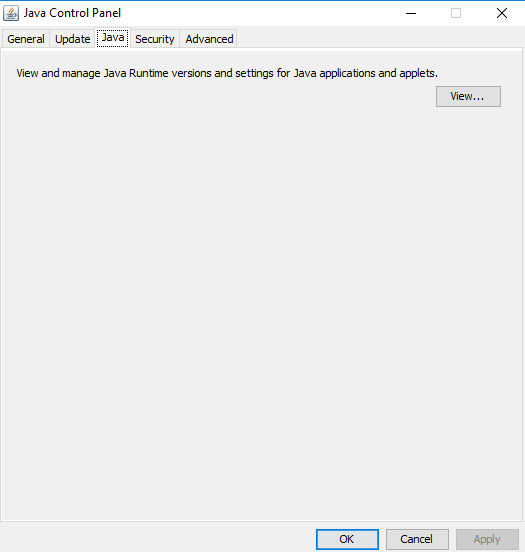
Vink de optie Ingeschakeld(Enabled) aan om de nieuwste Java Runtime- versie toe te staan.
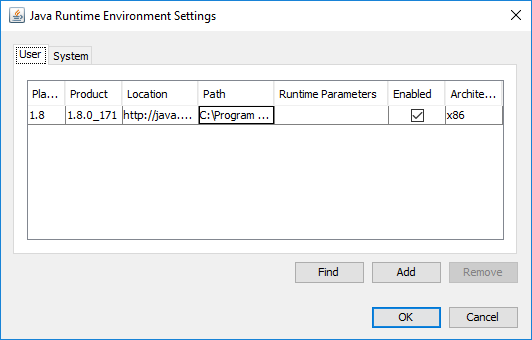
Klik op de knop OK om de instellingswijzigingen toe te passen. Klik op OK in het Java-configuratiescherm(Java Control Panel) om de wijzigingen te bevestigen.
Voer nu het Java -programma uit dat is ingebed in de webbrowser (applet) om te controleren of de nieuwste versie van Java op uw computer is geïnstalleerd.
Dat is alles.(That’s all.)
Related posts
Java-vermelding in het Configuratiescherm van Windows blijft behouden, zelfs na het verwijderen van Java
Hoe JAVA_HOME in te stellen in Windows 10
Beheer Java-instellingen in Windows 11/10
Java inschakelen in alle belangrijke webbrowsers
Welke versie van Java heb ik geïnstalleerd? 3 manieren om het antwoord te leren
Gratis anti-ransomware-software voor Windows-computers
JDiskReport is een coole Free Disk Analyzer - maar het vereist Java om te werken
Windows zit vast op welkomstscherm
Start bestanden eenvoudig met myLauncher voor Windows 10-computers
Een JAR-bestand openen of uitvoeren op Windows 11/10
Hoe Network Sniffer Tool PktMon.exe te gebruiken in Windows 10
Wat is het activeringspakket in Windows 10
Harde schijven verwisselen in Windows 11/10 met Hot Swap
Java (JRE) verwijderen of verwijderen op Windows en Mac
Beste gratis podcast-apps voor Windows-pc
Hoe de standaard webcam op een Windows 11/10-computer te veranderen
Microsoft Intune synchroniseert niet? Forceer Intune om te synchroniseren in Windows 11/10
Back-up, verplaats of verwijder PageFile.sys bij afsluiten in Windows 11/10
Deel bestanden met iedereen met Send Anywhere voor Windows PC
Fix Windows Update-fout 0x80070422 op Windows 10
